对于想了解linux文本编辑nano的读者,本文将提供新的信息,我们将详细介绍linux文本编辑器怎么保存退出,并且为您提供关于#Linux学习#文本编辑器vim、10.18.1linux文本编辑器v
对于想了解linux文本编辑nano的读者,本文将提供新的信息,我们将详细介绍linux文本编辑器怎么保存退出,并且为您提供关于#Linux 学习# 文本编辑器 vim、10.18.1 linux文本编辑器vim、GNU nano 2.3.2 发布,文本编辑器、GNU nano 2.4.2 发布,文本编辑器的有价值信息。
本文目录一览:- linux文本编辑nano(linux文本编辑器怎么保存退出)
- #Linux 学习# 文本编辑器 vim
- 10.18.1 linux文本编辑器vim
- GNU nano 2.3.2 发布,文本编辑器
- GNU nano 2.4.2 发布,文本编辑器

linux文本编辑nano(linux文本编辑器怎么保存退出)
Nano命令指南
今天在输命令时,无意中输入了nano,对这个命令不太熟悉,结果不知道如何才能退出,保存,赶快查了一下资料,原来是这样的啊。
打开文件与新建文件
使用nano打开或新建文件,只需键入:
代码 1.1: 打开或新建文件
#nano 文件名
Nano是一种单模式编辑器,你可以直接输入文字。如果你要编辑一个像/etc/fstab一样的配置文件,请使用-w参数,例如:
代码 1.2: 禁用自动换行
#nano -w /etc/fstab
警告:这非常重要。如果在编辑配置文件时忘了加-w参数,可能会导致你的系统无法起动或产生别的异常。
保存和退出
如果你要保存所做的修改,按下Ctrl+O。想要退出,按下Ctrl+X。如果你退出前没有保存所做的修改,它会提示你是否要保存。如果不要,请按N,反之,则按Y。然后它会让你确认要保存的文件名,确认或修改后按Enter即可。
如果你没有修改好而不小心按了保存键,您可以在请求确认文件名时按Ctrl+C来取消。
剪切和粘贴
要剪切一整行,请用Ctrl+K(按住Ctrl不放,再按下K键)。光标所在的行便消失了。要粘贴它,只需把光标移动到您所要粘贴的位置,然后按Ctrl+U即可。要移动多行,只需多按几次Ctrl+K把需要移动内容都剪切下来,然后按一次Ctrl+U就可以把刚剪切的内容全部粘贴上来。
如果你想使用更精确的剪切控制,则需要给文本做标记。移动光标到需要剪切文本的开头,按下Ctrl+6(或者Alt+A)。然后移动光标到待剪切文本的末尾:被做了标记的文本便会反白。要撤消文本标记,只需再按一次Ctrl+6。用Ctrl+K来剪切被标记的文本,用Ctrl+U来粘贴。
搜索特定文字
当你想搜索某特定文字时,只要想成"WhereIs"而不是"Search",事情就简单了。只要按下Ctrl+W,键入你要搜索的字符串,再按Enter就可以了。想再次搜索相同的字符串,可以直接按Alt+W。
注意:在nano帮助文档里,Ctrl-键被表示为一个脱字符(^),因此Ctrl+W被写成了^W,等等。Alt-键被表示为一个M(从"Meta"而来),因此Alt+W被写成了M-W。

#Linux 学习# 文本编辑器 vim
vim 简介
vim 是一个功能强大的全屏幕文本编辑器,是 Linux/Unix 上最常用的文本编辑器,它的作用是建立、编辑、显示文本文件。
vim 没有菜单,只有命令。
vim 工作模式
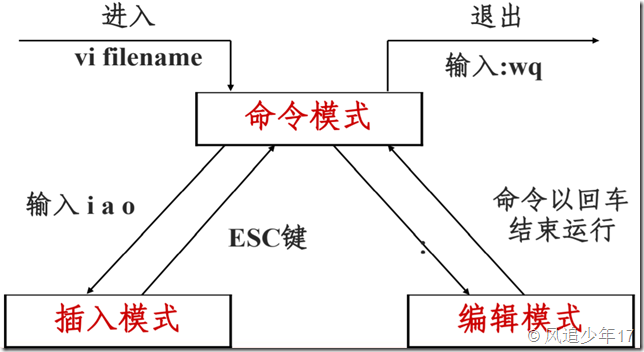
输入冒号进入编辑模式,再输入命令。
vim 常用操作
插入命令
命令 |
作用 |
a |
在光标所在字符后插入 |
A |
在光标所在行行尾插入 |
i |
在光标所在字符前插入 |
I |
在光标所在行行首插入 |
o |
在光标下插入新行 |
O |
在光标上插入新行 |
定位命令
| 命令 |
作用 |
| :set nu |
设置行号 |
| :set nonu |
取消行号 |
| gg G |
到第一行 到最后一行 |
| nG |
到第 n 行 |
| :n |
到第 n 行 |
| $ |
移至行尾 |
0 |
移至行首 |
删除命令
命令 |
作用 |
x |
删除光标所在处字符 |
nx |
删除光标所在处后 n 个字符 |
dd |
删除光标所在行,ndd 删除 n 行 |
dG |
删除光标所在行到文件末尾内容 |
D |
删除光标所在处到行尾内容 |
:n1,n2d |
删除指定范围的行 |
复制和剪切命令
命令 |
作用 |
yy |
复制当前行 |
nyy |
复制当前行以下 n 行 |
dd |
剪切当前行 |
ndd |
剪切当前行以下 n 行 |
p,P |
粘贴在当前光标所在行下或行上 |
替换和取消命令
命令 |
作用 |
r |
取代光标所在处字符 |
R |
在光标所在处开始替换字符,按 Esc 结束 |
u |
取消上一步操作 |
搜索和搜索替换命令
命令 |
作用 |
/string |
搜索指定字符 搜索时忽略大小写:set ic |
n |
搜索指定字符串的下一个出现位置 |
:%s/old/new/g |
全文替换指定字符串 |
:n1,n2s/old/new/g |
在一定范围内替换指定字符串 |
保存和退出命令
命令 |
作用 |
:w |
保存修改 |
:w new_filename |
另存为指定文件 |
:wq |
保存修改并退出 |
ZZ |
快捷键,保存修改并退出 |
:q! |
不保存修改退出 |
:wq! |
强行保存修改并退出(针对只读文件,文件所有者即 root 可使用) |
vim 使用技巧
- 执行命令 :! 命令
- 导入命令执行结果 :r ! 命令
- 定义快捷键 :map 快捷键 触发命令
范例:
:map ^P I#<Esc>
:map ^B 0x
- 连续行注释
:n1,n2s/^/#/g ^ 表示行首
:n1,n2s/^#//g 取消行首#
:n1,n2s/^/\/\//g 行首增加 //
- 替换 :ab mymail 123456@qq.com 输入 mymail 则替换邮箱地址
- 在用户目录下(/root,/home/username),创建.vimrc 文件,将想保存的操作输入保存,这样即便关机重启后,这些操作仍然生效,如定义的快捷键、替换命令等等。

10.18.1 linux文本编辑器vim
vi和vim的区别
编辑一个文本时,vi不会显示颜色,而vim会显示颜色,vi 有点类似windows记事本,简单,那么就是vim复杂编辑器,功能复杂,高亮,自动缩进(写shell/python脚本用)。显示颜色更易于用户进行编辑。没有的话可以用 yum install -y vim-enhanced
vim的三种模式:一般模式、编辑模式、命令模式。
- 一般模式: 当你vim filename 编辑一个文件时,一进入该文件就是一般模式了。在这个模式下,你可以做的操作有,上下移动光标;删除某个字符;删除某行;复制、粘贴一行或者多行。
- 编辑模式:一般模式下,是不可以修改某一个字符的,只能到编辑模式了。从一般模式进入编辑模式,只需你按一个键即可(i, I, a, A, o, O, r, R)。当进入编辑模式时,会在屏幕的最下一行出现揑NSERT或REPLACE的字样。从编辑模式回到一般模式只需要按一下键盘左上方的ESC键即可。
- 命令模式:在一般模式下,输入 ”:” 或者 “/” 即可进入命令模式。在该模式下,你可以搜索某个字符或者字符串,也可以保存、替换、退出、显示行号等等。
如何在一个空白文档中写入一段文字,然后保存。
输入vim fade.txt直接回车进入一般模式。然后按 “i” 字母进入编辑模式,在窗口的左下角会显示 “– 插入 –” 或者 “– INSERT –” 这说明进入插入模式,可以编辑文档。
[root@wen data]# vim fade.txt
如果你编辑完了,想保存的话,需要先按一下键盘左上角的 “Esc” 键,此时 “– 插入 –” 或者 “– INSERT –” 消失,然后输入 ”:wq” 回车就会保存刚才的文字了。
I am learning linux linux is like a young married woman the most interest thing is conquer her times won't be too long :wq
这时,看一下fade.txt文档的内容吧:
[root@wen data]# cat fade.txt I am learning linux linux is like a young married woman the most interest thing is conquer her times won't be too long
“vim” 为全键盘操作的编辑器,所以在各个模式下都有很多功能键。
快捷键总结




问题与练习
1. vi 与 vim 有什么区别呢,它们之间有什么关系?
答:vi是早期unix自带的文本编辑器,没有颜色区别,不便于程序员做开发
vim是1991年布莱姆.米勒从vi的基础升级而发布的,人性化,带有颜色区别。
vim跟vi的关系:可以这样理解vim是vi的升级版本
2. 如何查看当前系统vim的版本?
答:可以用命令:rpm -qa |grep vim 或者 vim --version
3. 如果想把文档中出现的全部"abc"替换成"def"怎么做?又如何只替换每行中出现的第一个"abc"呢?
全部替换:
- :1,$s/abc/def/g
只替换每行中第一个出现的abc:
- :1,$s/abc/def
4. 当搜索某个关键词时,光标所定位的关键词所在的行是如何决定的?也就是说,光标是定位到最顶端出现的关键词的那行还是最底端关键词出现的那行,还是另外的情况?如果想从当前关键词移动到下一个关键词怎么操作?移动到上一个关键词又怎么操作?
答:两种情况:1、 /关键词 光标定位到最顶端出现的关键词
2、?关键词 光标定位到最底端出现的关键词
如果想从当前关键词移动到下一个关键词: /关键词,回车,按小写字母n
如果想从当前关键词移动到上一个关键词: ?关键词,回车,按小写字母n
?关键词,回车:如果光标所在行上面没有关键字的话 光标会移动到上一行或者上面最近的一行带有关键词上
/关键词,回车:如果光标所在行上面没有关键字的话 光标会移动到下一行或者下面最近的一行带有关键词上
?关键词,回车;/关键词,回车:如果光标所在行上面有 关键字的话 光标在改行的关键词上
5. 当编辑完文档后,按ESC进入命令模式,输入命令 :x 会怎么样?
答:会保存退出,相当于:wq
6. 在一般模式下如何快速的把光标快速的向右或向左移动10个字符?
答:快速向右移动10个字符:10l
快速向左移动10个字符:10h
7. vim + filename 表示什么含义, vim +10 filename 将会发生什么?
答:vim + filename 表示:打开该文档且光标移动到该文档末行;
vim +10 filename表示:打开该文档且光标移动到第十行
8. 用vim打开一个文档后,我想让光标跳到第20行,怎么做?跳到最后一行怎么做?
答:让光标移动到第20行: 20G
让光标移动到最后一行:G
9. vim 打开文档后,默认是不显示行号的,如何做让它显示行号?
答:可以输入: :set nu
10. vim打开文档后,我想把20-50行中的第一个'abc' 替换为 'efg' 怎么操作?如果是想替换所有呢?
答:替换第一个abc: :20,50s/abc/efg
替换所有abc: :20,50s/abc/efg/g
11. vim打开文档后,如何快速删除前100行?
答:快速删除100行: 100dd
12. vim打开文档后,如何复制一行,并粘贴到第20行的后面?
答:用命令: yy 复制需要复制的那行,然后输入 "20G"指定到第20行,最后按小写字母“P”粘贴即可。
参考链接http://www.apelearn.com/study_v2/

GNU nano 2.3.2 发布,文本编辑器
GNU nano 2.3.2 引入了 vim 风格的文件锁,特别适合用于多编辑器环境下使用;修复了一些关于行号的 bug 等。
GNU nano是一个体积小巧而功能强大的文本编辑器
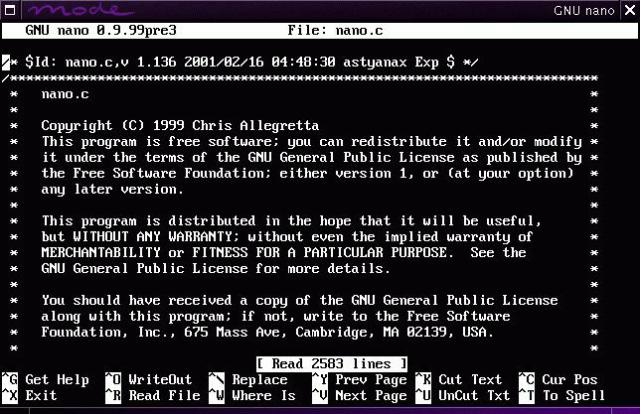

GNU nano 2.4.2 发布,文本编辑器
GNU nano 2.4.2 发布,此版本是最新的稳定版本,现已提供下载:
nano-2.4.2.tar.gz
nano-2.4.2-1.i386.rpm
nano-2.4.2-1.x86_64.rpm
nano-2.4.2-1.src.rpm
nano-2.4.2.zip
详情请看:http://www.nano-editor.org/download.php
GNU nano是一个体积小巧而功能强大的文本编辑器
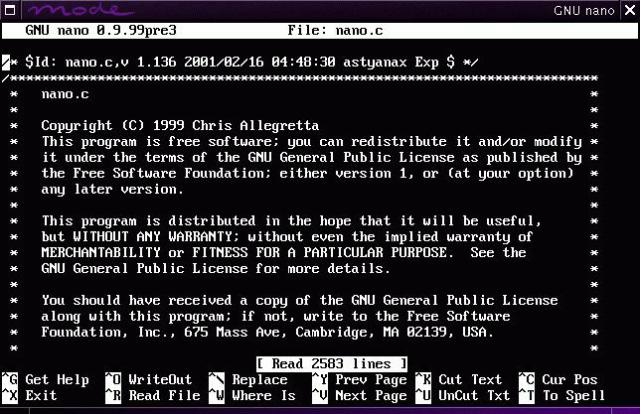
今天关于linux文本编辑nano和linux文本编辑器怎么保存退出的介绍到此结束,谢谢您的阅读,有关#Linux 学习# 文本编辑器 vim、10.18.1 linux文本编辑器vim、GNU nano 2.3.2 发布,文本编辑器、GNU nano 2.4.2 发布,文本编辑器等更多相关知识的信息可以在本站进行查询。
本文标签:





